Hvis mulig, prøv musen på en annen PC
- Problemet med hopp i rullehjul kan oppstå på grunn av en utdatert driver, maskinvareproblemer og inkompatible innstillinger.
- For å fikse det, sjekk musen for skade, installer eller tilbakestill driveren på nytt, eller endre innstillingene.
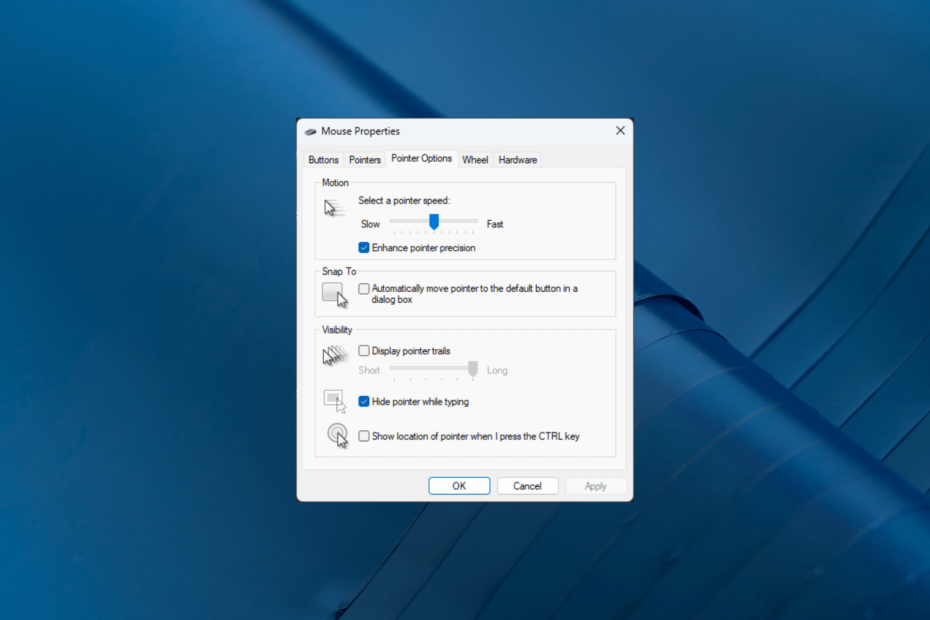
XINSTALLER VED Å KLIKKE LAST NED FILEN
- Last ned DriverFix (verifisert nedlastingsfil).
- Klikk Start søk for å finne alle problematiske drivere.
- Klikk Oppdater drivere for å få nye versjoner og unngå systemfeil.
- DriverFix er lastet ned av 0 lesere denne måneden.
Et jevnt og responsivt muse-rullehjul er avgjørende for sømløs navigasjon og effektiv surfing på datamaskinen.
Men å støte på det frustrerende problemet med et museskruehjul som hopper eller hopper over, kan forstyrre arbeidsflyten din og hindre den generelle brukeropplevelsen.
I denne veiledningen vil vi utforske flere metoder for å løse problemet og hjelpe deg med å gjenvinne jevn rullefunksjonalitet på datamaskinen din, enten du bruker en kablet eller trådløs mus.
Problemet med et muserullehjul som hopper eller hopper kan stamme fra forskjellige faktorer. Noen vanlige inkluderer:
- Akkumulert støv og rusk – Over tid kan støv og rusk samle seg rundt rullehjulet, noe som kan føre til at det ikke fungerer. Prøve rengjøring av musen.
- Feilkonfigurerte museinnstillinger – Feilkonfigurerte museinnstillinger kan føre til dette problemet. Kontroller akselerasjonsinnstillingene, rullehastigheten eller knappetilordningene på nytt.
- Driverproblemer – Utdaterte eller inkompatible musedrivere kan forårsake uberegnelig oppførsel, inkludert hopp i rullehjul. Oppdater driverne for å fikse problemet.
- Maskinvarefeil – En defekt musehjulsmekanisme eller interne komponenter kan få den til å hoppe eller hoppe. Sjekk musen for fysisk skade eller defekter.
- Programvarekonflikter – Visse programvareapplikasjoner eller bakgrunnsprosesser kan forstyrre musens funksjonalitet og forårsake hopp i rullehjulet.
Nå som du vet årsakene, la oss umiddelbart hoppe inn i løsningene.
Før du går i gang med avanserte feilsøkingstrinn, bør du vurdere å utføre følgende kontroller:
- Prøv å rengjøre rullehjulet.
- Bruk en annen USB-port hvis du bruker en trådløs enhet.
- Sjekk musen for fysisk skade eller defekter.
- Bytt ut batteriene hvis du bruker en trådløs mus.
Når du har sjekket alt dette, gå til feilsøkingsmetodene nedenfor.
1. Kjør feilsøkingsprogrammet for maskinvare og enheter
- trykk Windows nøkkel, skriv kraftskall, og klikk Kjør som administrator.
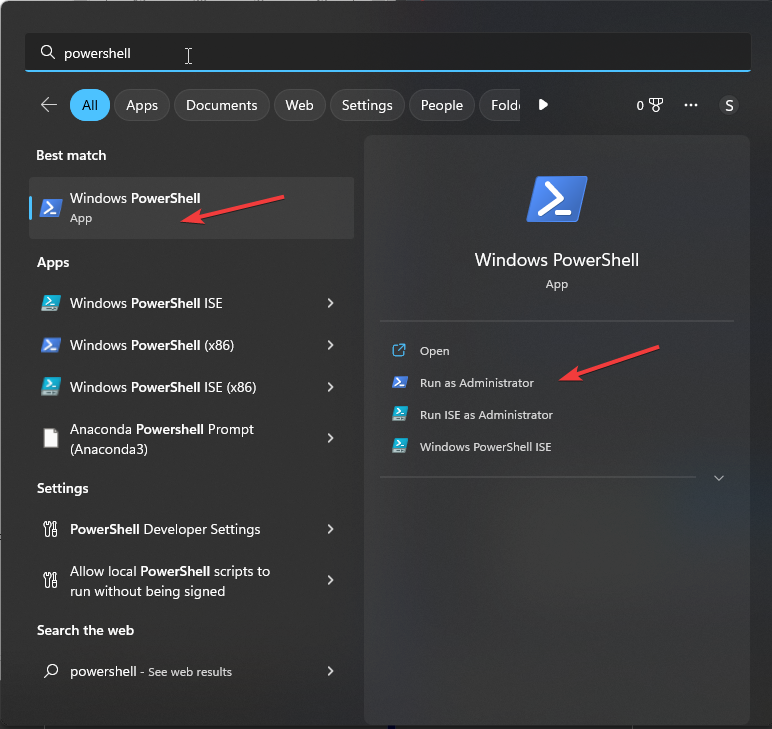
- Skriv inn følgende kommando for å åpne feilsøkingsprogrammet og trykk Tast inn:
msdt.exe -id DeviceDiagnostic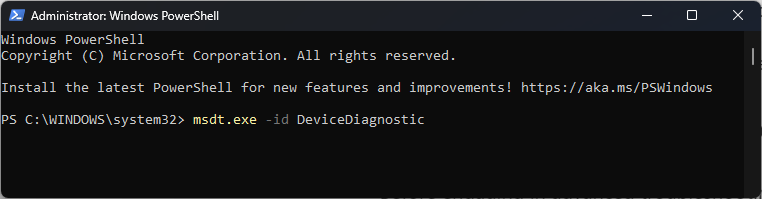
- På Maskinvare og enheter vindu, klikk Avansert.
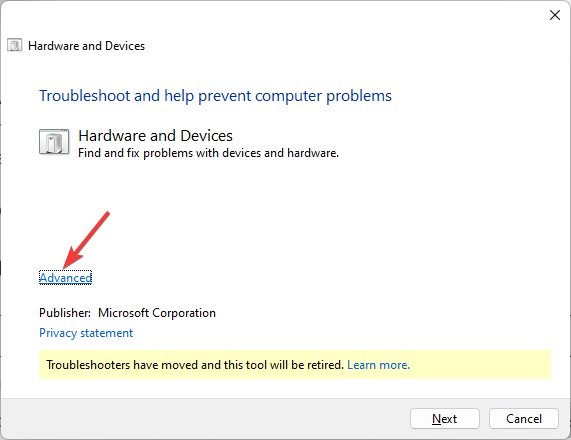
- Plukke ut Påfør reparasjoner automatiskallierte, klikk deretter Neste.
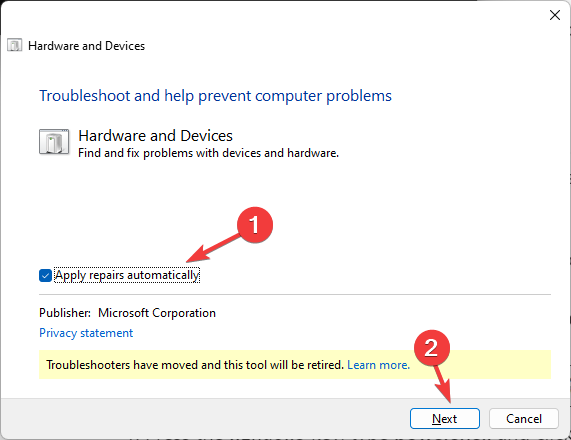
- Følg instruksjonene på skjermen for å fullføre prosessen.
- trykk Windows nøkkel, skriv kontrollpanel, og klikk Åpen.
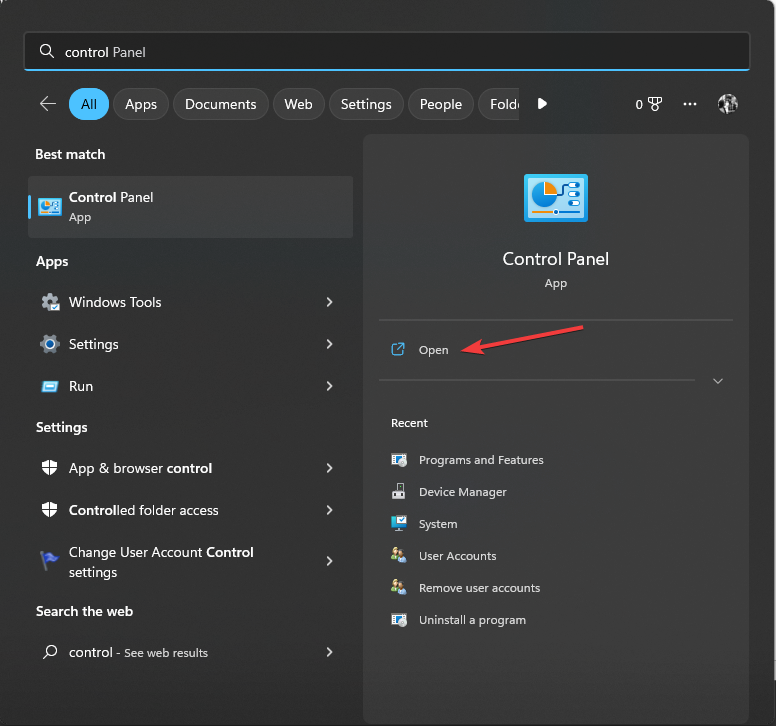
- Plukke ut Se etter som Store ikoner, og klikk Mus.

- Gå til Hjul fanen og juster Vertikal rulling & Horisontal rulling innstillinger. Hvis du tror at rullehjulet reagerer raskt, kan du bremse det.
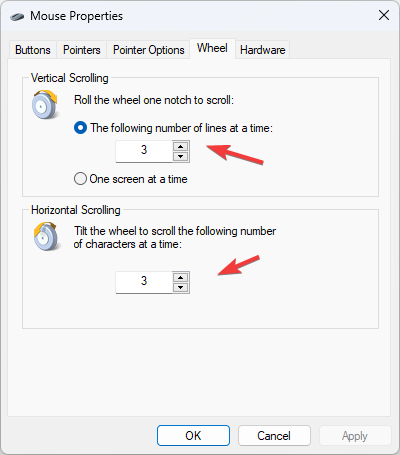
- Bytt til Pekeralternativer fanen under Synlighet og fjern Skjul pekeren mens du skriver.
- Klikk Søke om, deretter OK for å bekrefte endringene.
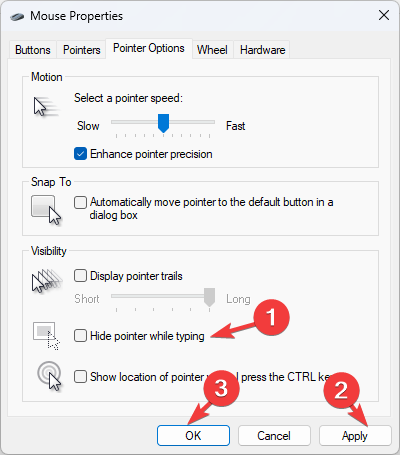
Sjekk nå om problemet vedvarer eller ikke. Hvis den gjør det, gå til følgende metode.
- Slik laster du ned og spiller Mirror's Edge på Windows 11
- Microsofts veikart: Hva er det neste for Halo-franchisen?
- Hva kan du gjøre med Bings nye visuelle input-funksjon?
- Fungerer ikke Winbox på Windows 10? Hvordan fikse det
3. Oppdater musedriveren
- trykk Windows + R å åpne Løpe eske.
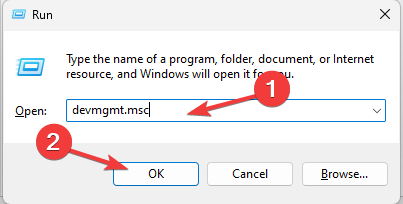
- Type devmgmt.msc og klikk OK å åpne Enhetsbehandling.
- Lokaliser Mus og andre pekeutstyr og utvide den.
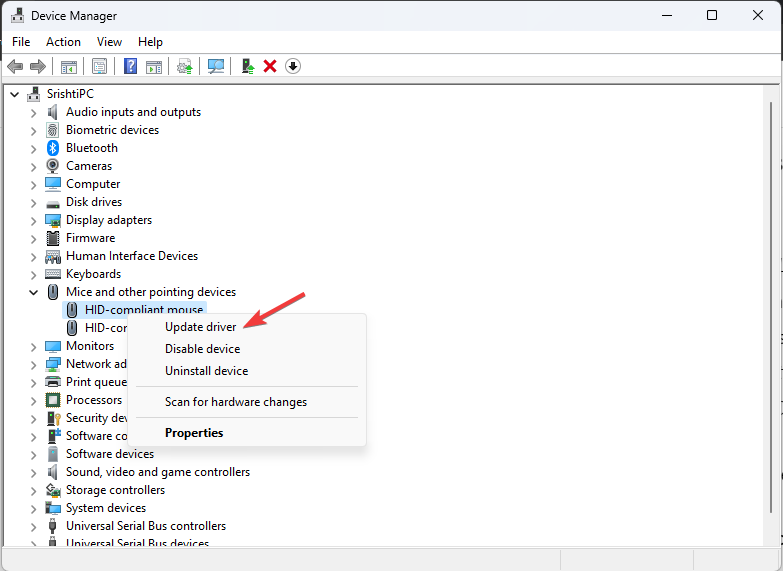
- Høyreklikk på driveren og velg Oppdater driveren.
- Klikk Søk automatisk etter drivere.
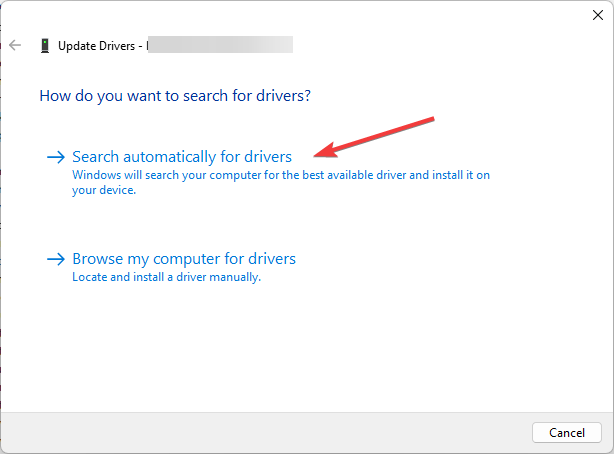
- Følg instruksjonene på skjermen for å fullføre prosessen.
Den manuelle prosessen fungerer kanskje ikke hver gang, så det er bedre å vurdere andre måter å oppdatere PC-drivere på.
Så bruk ett brukerorientert verktøy som kommer med smart teknologi for driversaker, installering eller reparasjon av dem effektivt.
⇒ Skaff deg DriverFix
4. Deaktiver styreplaten (gjelder for bærbare brukere)
- trykk Windows + Jeg å åpne Innstillinger app.
- Gå til Bluetooth og enheter, og velg Touchpad.
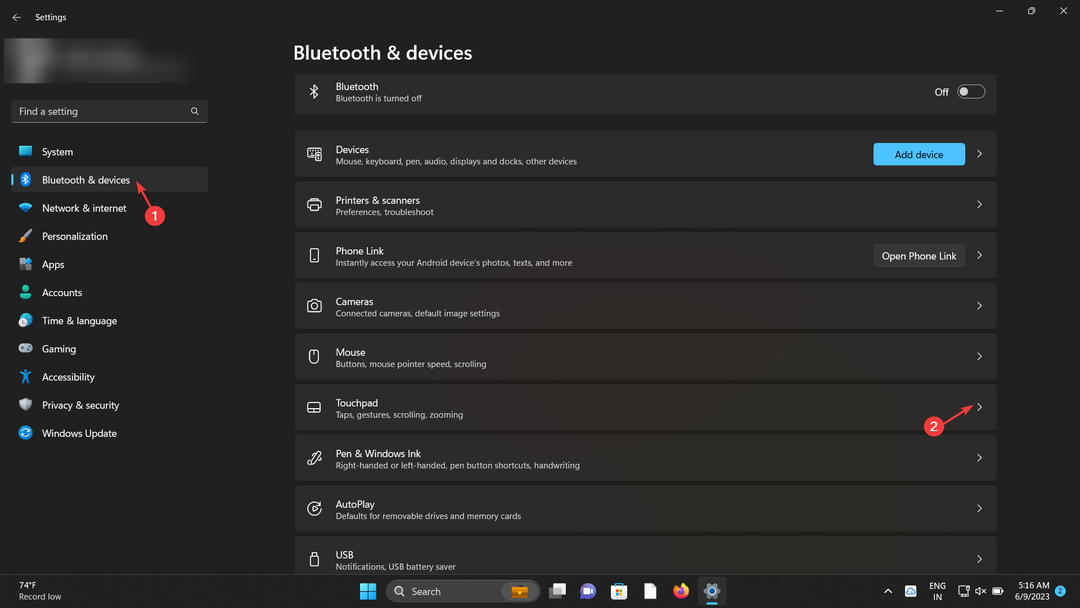
- Under fanen Touchpad klikker du på bryteren for å deaktivere touchpad.
- Fjern haken ved siden av La pekeplaten være på når en mus er tilkoblet.
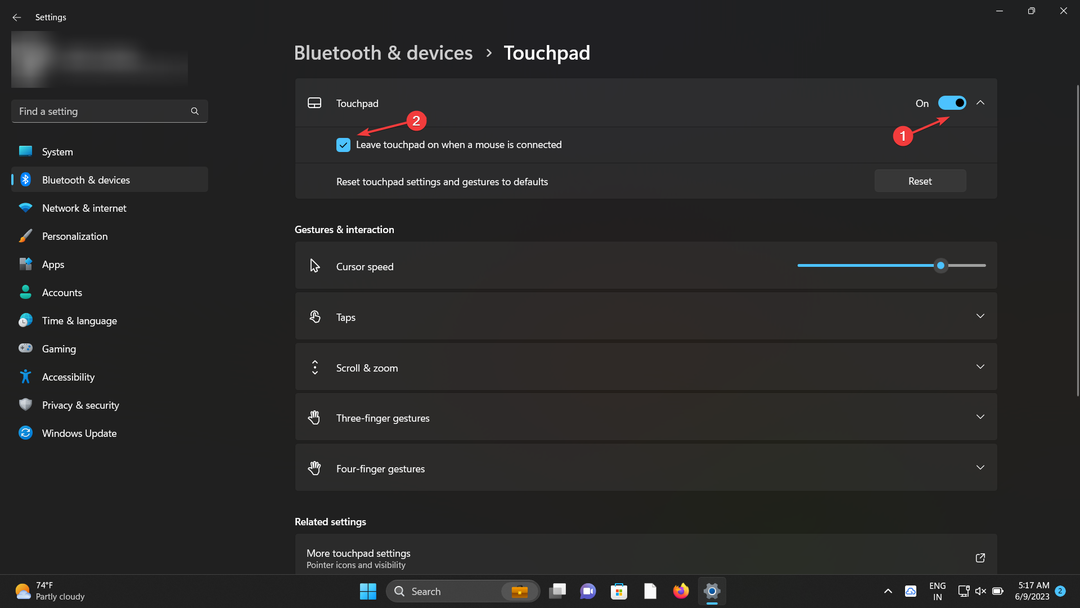
Du kan også justere følsomhetsnivået for å fikse problemet.
Så, dette er metodene for å fikse musens rullehjulhopp og gjenopprette jevn rullefunksjonalitet, noe som forbedrer produktiviteten og brukeropplevelsen.
Hvis ingenting fungerte for deg, må du kanskje enten få musen din reparert eller erstatte den med en ny.
Hvis du lurer hvorfor musen din henger, foreslår vi at du sjekker ut denne veiledningen for å lære løsningene.
Vennligst gi oss all informasjon, tips og din erfaring med emnet i kommentarfeltet nedenfor.
Har du fortsatt problemer? Løs dem med dette verktøyet:
SPONSERT
Noen driverrelaterte problemer kan løses raskere ved å bruke et dedikert verktøy. Hvis du fortsatt har problemer med driverne, er det bare å laste ned DriverFix og få den i gang med noen få klikk. Etter det, la det ta over og fikse alle feilene dine på kort tid!


![Løs museforsinkelse mens du spiller CS: GO [Hurtigguide]](/f/2bf4011991c76280b113fad42aa91197.jpg?width=300&height=460)